

|
本站电脑知识提供应用软件知识,计算机网络软件知识,计算机系统工具知识,电脑配置知识,电脑故障排除和电脑常识大全,帮助您更好的学习电脑!不为别的,只因有共同的爱好,为软件和互联网发展出一分力! 如何关闭win10更新推送?为什么要关闭?关闭更新推送的方法!为了让更多的用户使用Win10,微软也是想尽办法全面开展推广活动,不断推送免费升级Win10的通知。而正版的win10都会自动更新,推送一些插件,但总是在我们开机和关机时更新,影响我们的效率,让用户们哀声怨道的,为此,小编就给大家分享关闭win10更新推送的方法了。系统正式发布后,大批Win7/Win8.1用户免费升级到了Win10,不过也有一批用户在使用win10的过程中遇到了严重问题,发现win10系统会不但更新频繁,而且每次更新的时间还特别长,那么该怎么去关闭win10更新推送呢?下面,小编就给大家带来了关闭win10更新推送的方法了。关闭win10更新推送 方法一:临时消除法 打开任务管理器,仔细查看并找到GWX.exe进程。 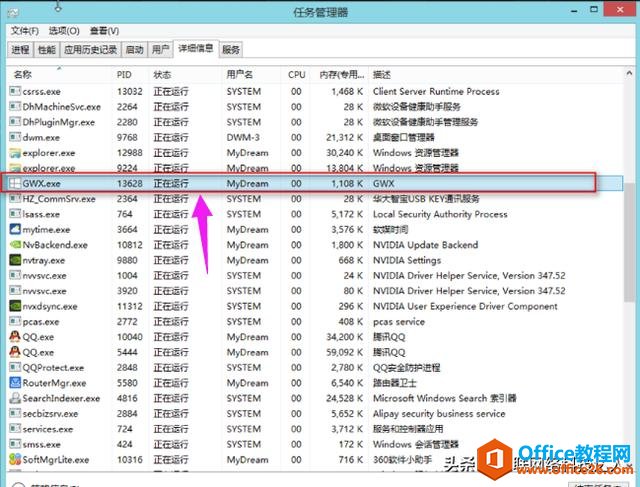 在这个进程上面鼠标单击右键,选择结束进程 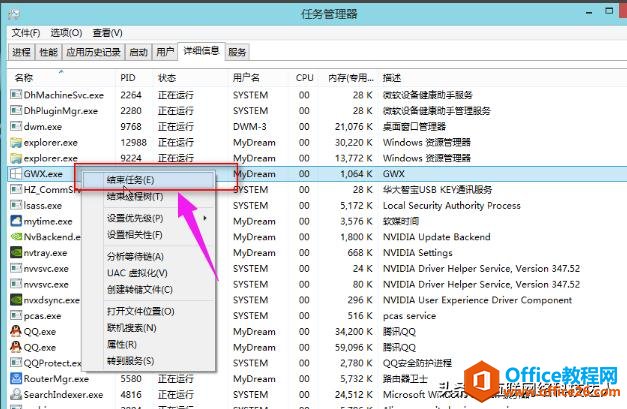 查看右下角的托盘栏,那个Windows10升级提示的图标是不是没有了呢。 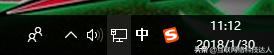 方法二:禁用停止更新程序 可以建立一个空文件夹 GWX的存放目录是在(C:\windows\system32\GWX) 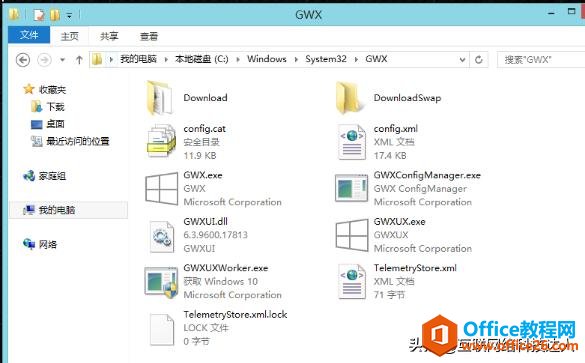 直接把GWX的文件名重命名,用一个空的文件夹给替换掉 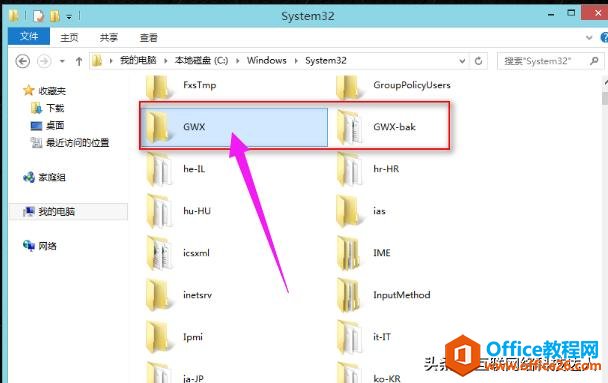 方法三:卸载Windows10补丁 把那么补丁程序给卸载掉就可以了。 打开运行命令输入【appwiz.cpl】 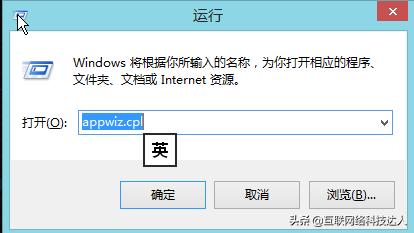 点击左侧列表页的【查看已安装的更新】 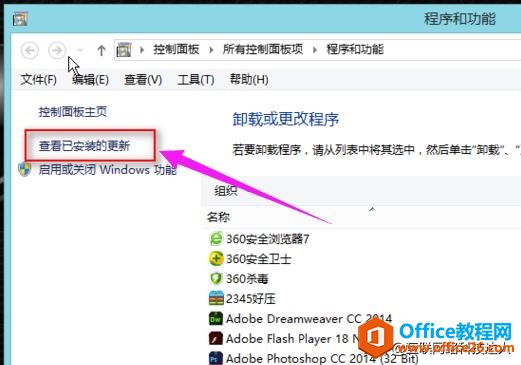 通过右上角的搜索功能所搜,输入KB303558,我们在这个补丁上面右键选择【卸载】 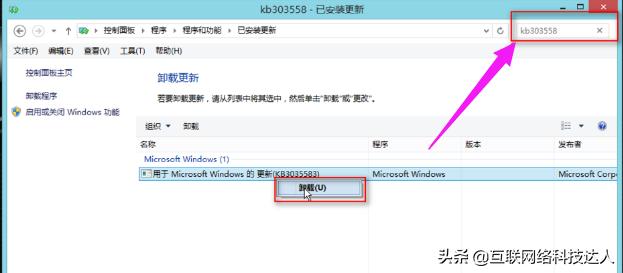 卸载完补丁之后,最好要重启一下电脑。 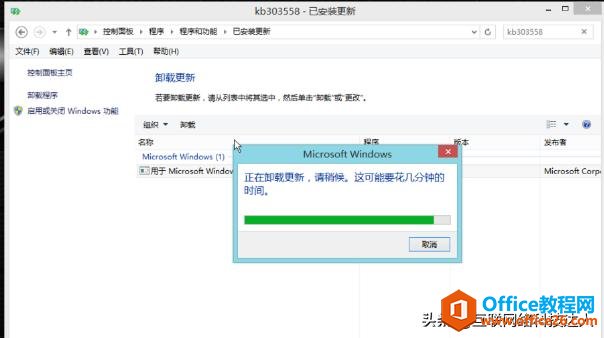 方法四:关闭Windows的更新程序 卸载补丁,可是不知什么时候那么图标又出来了,原因是Windows的自动更新程序开启会自动安装那个补丁,微软将该补丁的等级设定为了“重要”。需要禁用Windows更新程序才能彻底解决。 打开运行程序,然后输入【services.msc】 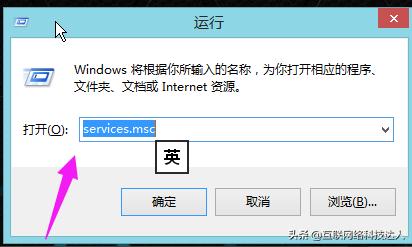 弹出服务管理程序,找到【windows update】服务,默认的状态都是自动的,双击进入属性然后进行编辑。 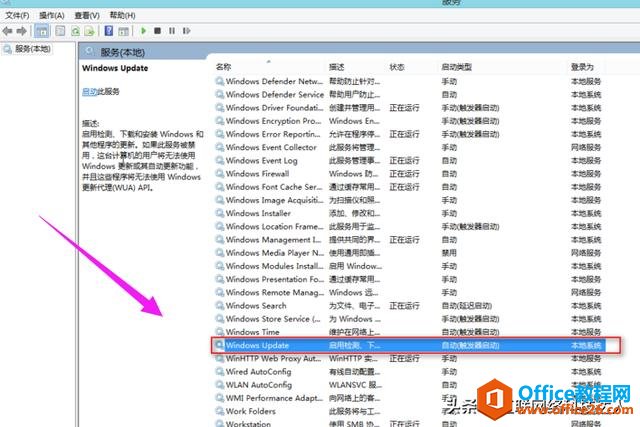 根据自身需要,可以改成手动,停止,或者禁用,这样系统就不会自动更新了。 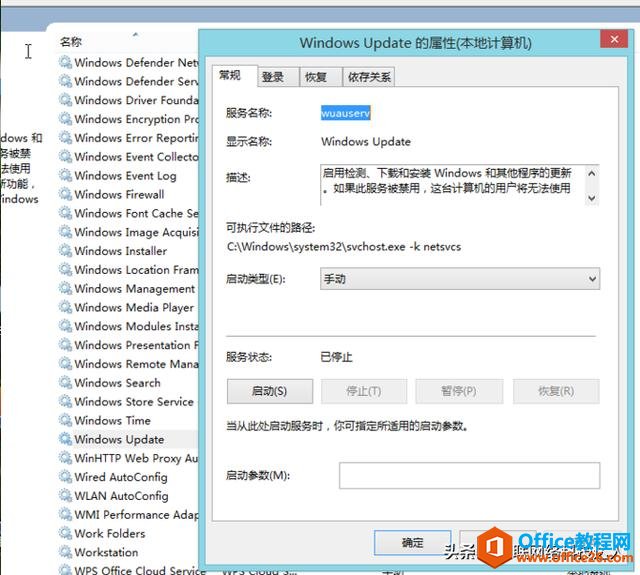 以上就是关闭win10更新推送的方法了。 学习教程快速掌握从入门到精通的电脑知识。 |
温馨提示:喜欢本站的话,请收藏一下本站!